IPhone o iPad: lo schermo appare troppo grande o ingrandito troppo

Risolvi un problema in cui lo schermo dell
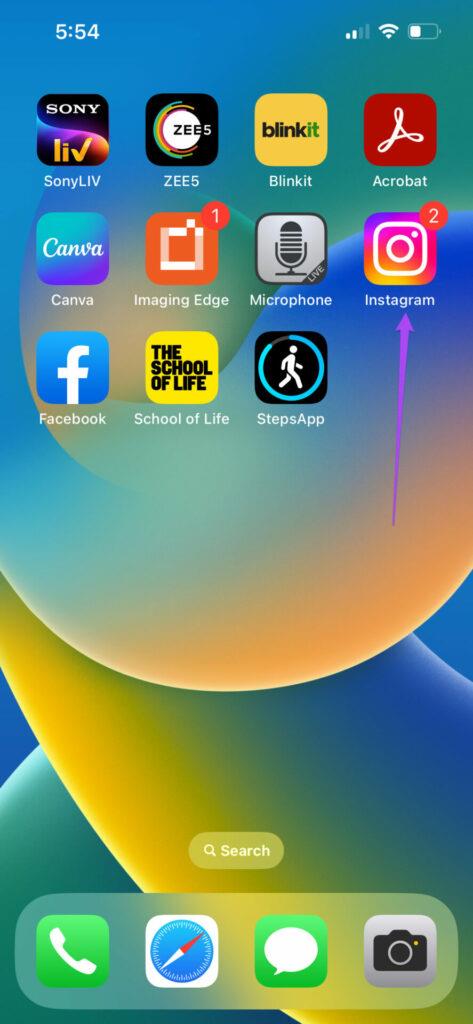
Oltre a pubblicare immagini, video e reel, puoi chattare con i tuoi amici di Instagram. Puoi avviare chat individuali o di gruppo su Instagram per rimanere in contatto con i tuoi amici. E proprio come altre app di messaggistica, puoi vedere lo stato di digitazione dell'altra persona.
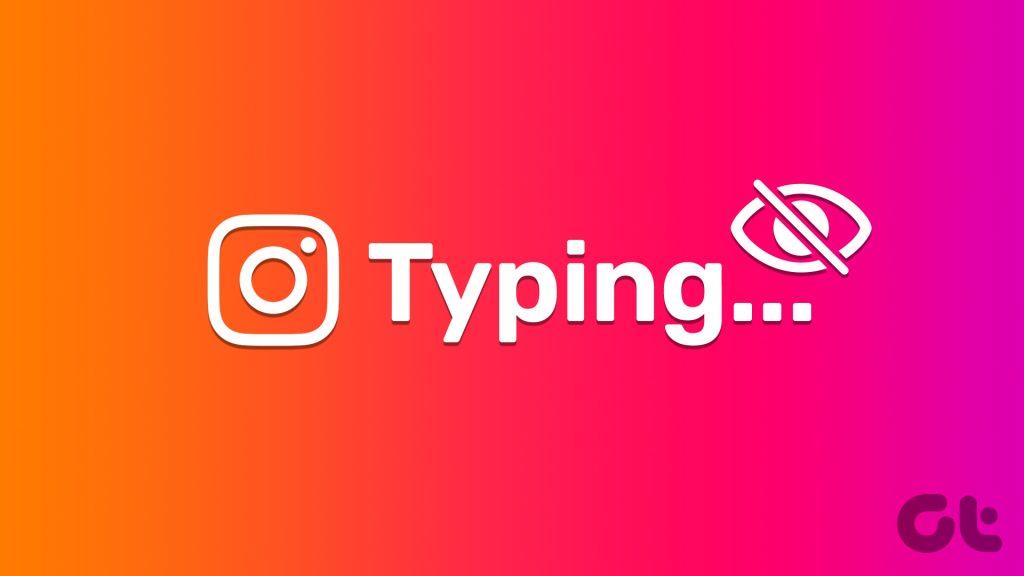
Ma alcuni utenti si lamentano del fatto che l'indicatore di digitazione non viene visualizzato su Instagram. Se stai riscontrando lo stesso problema anche sul tuo iPhone, ecco alcune soluzioni da risolvere quando lo stato della digitazione non viene visualizzato su Instagram sul tuo iPhone.
Cominciamo con situazioni in cui sei fuori e devi fare affidamento sui dati mobili per utilizzare Instagram. Poiché la maggior parte degli utenti ha limiti giornalieri di dati mobili, Instagram ti consente di abilitare un minore utilizzo dei dati mobili da parte dell'app sul tuo iPhone. La prima soluzione che consigliamo è disabilitare questa funzione sull'app.
Passaggio 1: apri l'app Instagram sul tuo iPhone.

Passaggio 2: tocca l'icona del profilo nell'angolo in basso a destra.
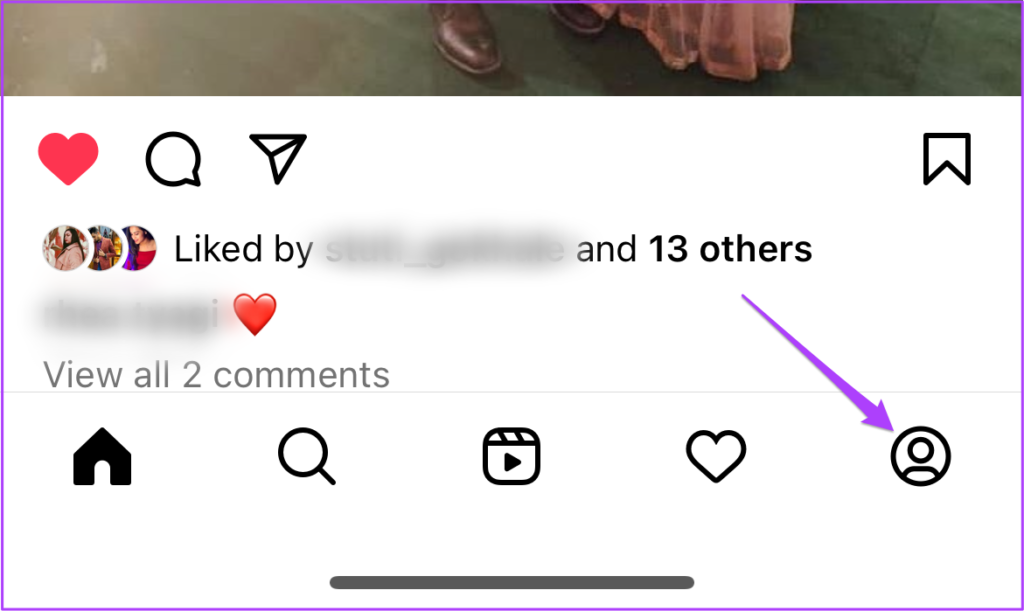
Passaggio 3: tocca l'icona del menu hamburger nell'angolo in alto a destra e seleziona Impostazioni e Privacy.
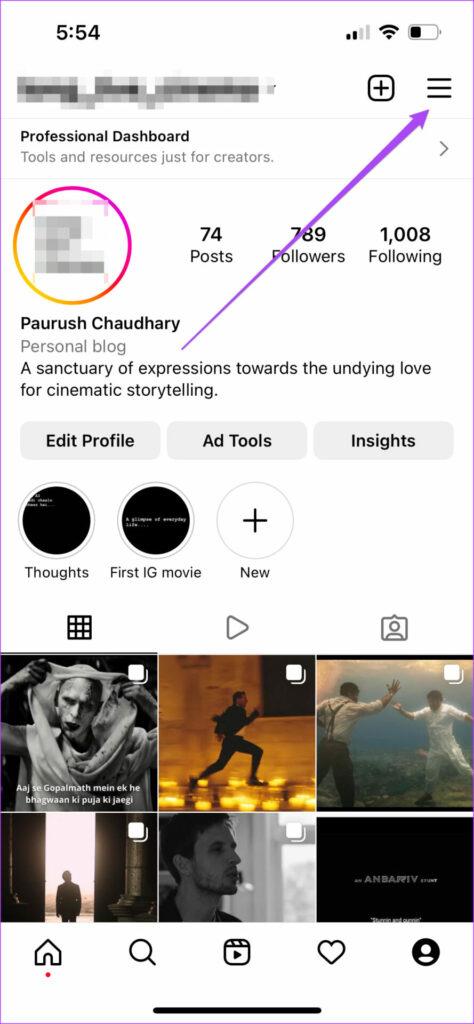
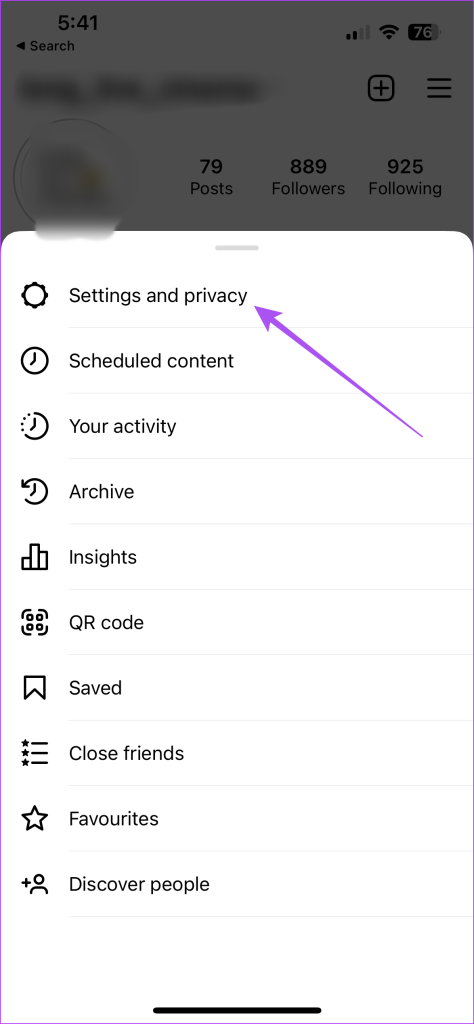
Passaggio 4: scorri verso il basso e tocca Utilizzo dati e Qualità multimediale.
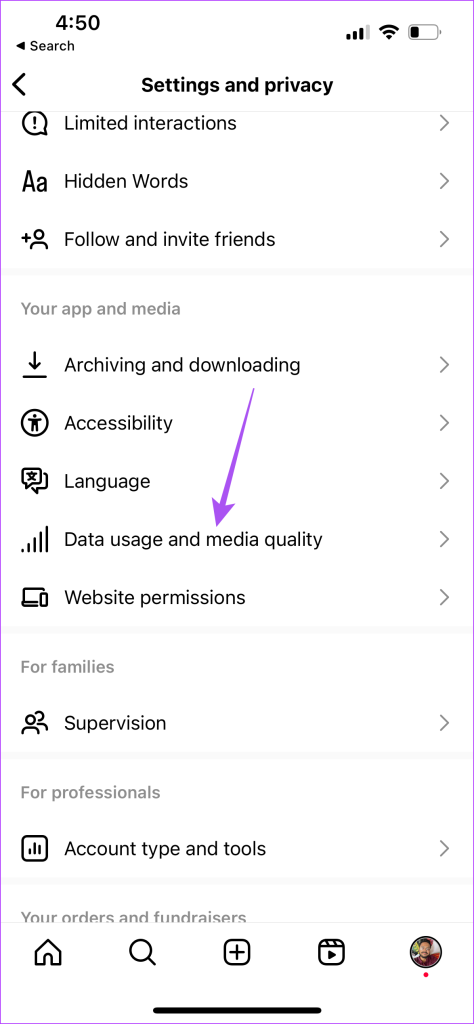
Passaggio 5: tocca l'interruttore accanto a Utilizza meno dati mobili per disabilitare la funzione.
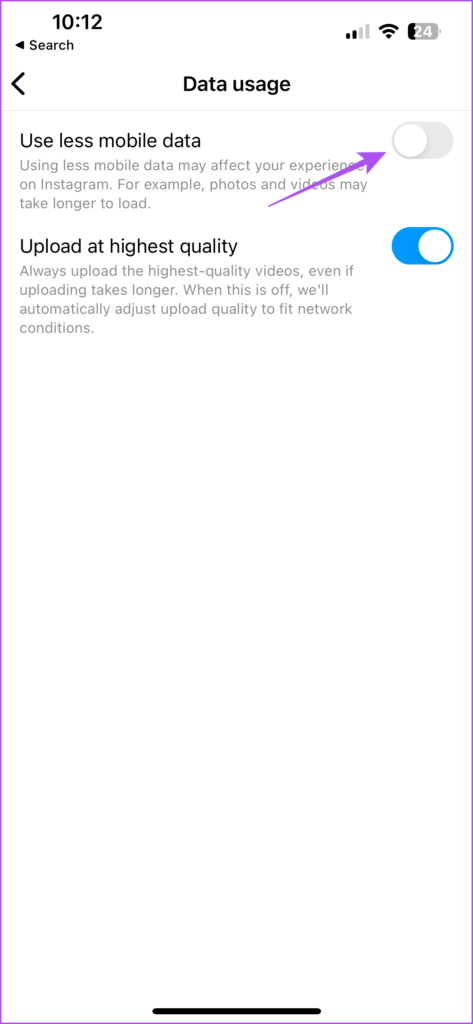
Passaggio 6: torna alla schermata principale di Instagram e chatta con un amico per verificare se il problema è stato risolto.
La prossima soluzione che ti consigliamo se non riesci a vedere quando qualcuno sta digitando è provare a passare dai dati mobili al Wi-Fi sul tuo iPhone. La velocità dei tuoi dati mobili potrebbe non essere ottimale nella tua posizione attuale. Quindi è meglio passare a una rete Wi-Fi che garantisca una connettività Internet stabile. Puoi anche controllare la velocità di Internet per essere sicuro.
Instagram ti consente di disattivare lo stato dell'attività , ovvero nascondere l'ultima vista al tuo contatto. Ma questo potrebbe anche essere il motivo per cui l'indicatore di digitazione non viene visualizzato. Pertanto ti suggeriamo di chiedere al tuo contatto di abilitare lo stato dell'attività. Ecco come farlo.
Passaggio 1: apri l'app Instagram sul tuo iPhone.

Passaggio 2: tocca l'icona del profilo nell'angolo in basso a destra.
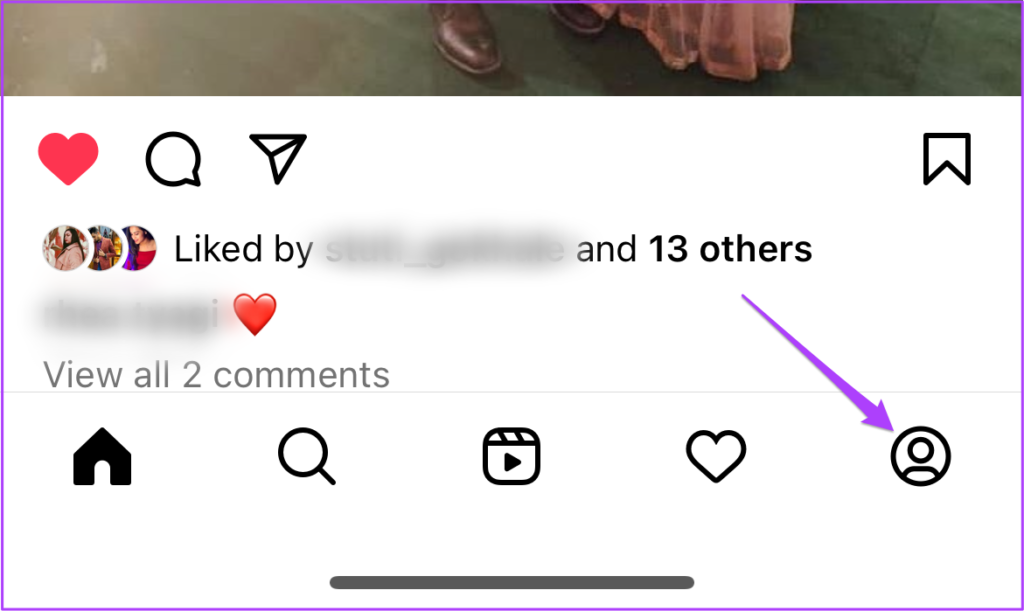
Passaggio 3: tocca l'icona del menu hamburger nell'angolo in alto a destra e seleziona Impostazioni e Privacy.
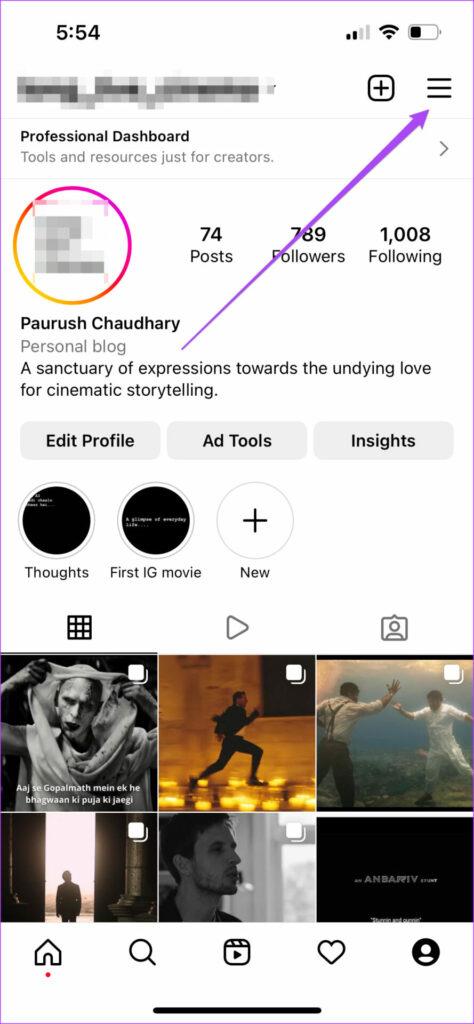
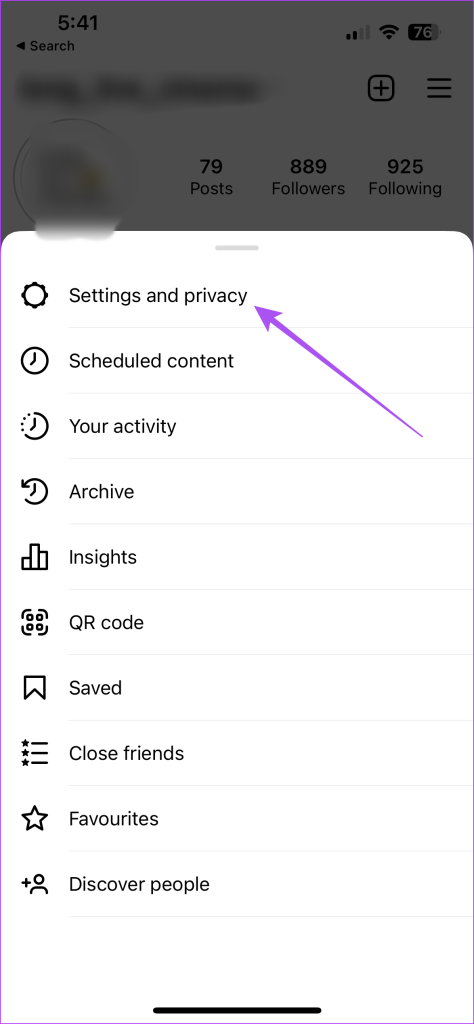
Passaggio 4: scorri verso il basso e seleziona Messaggi e Risposte alle storie.
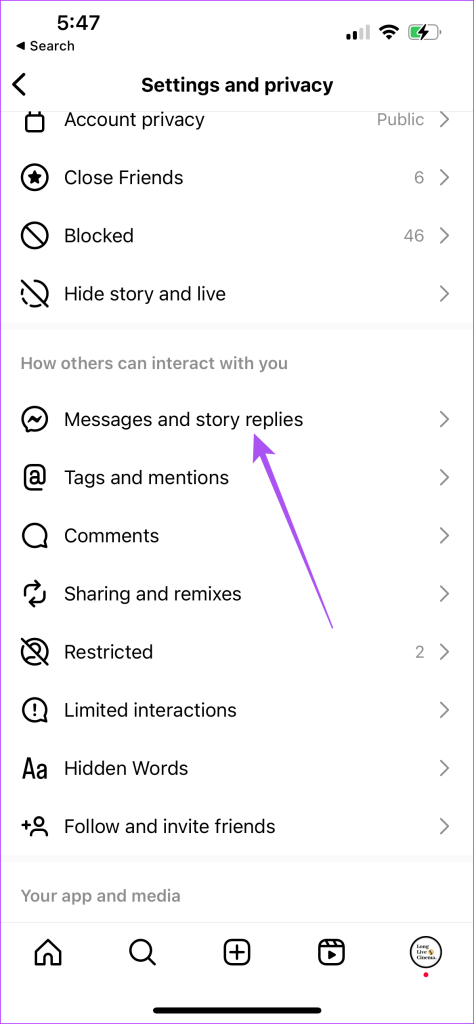
Passaggio 5: tocca Mostra stato attività.
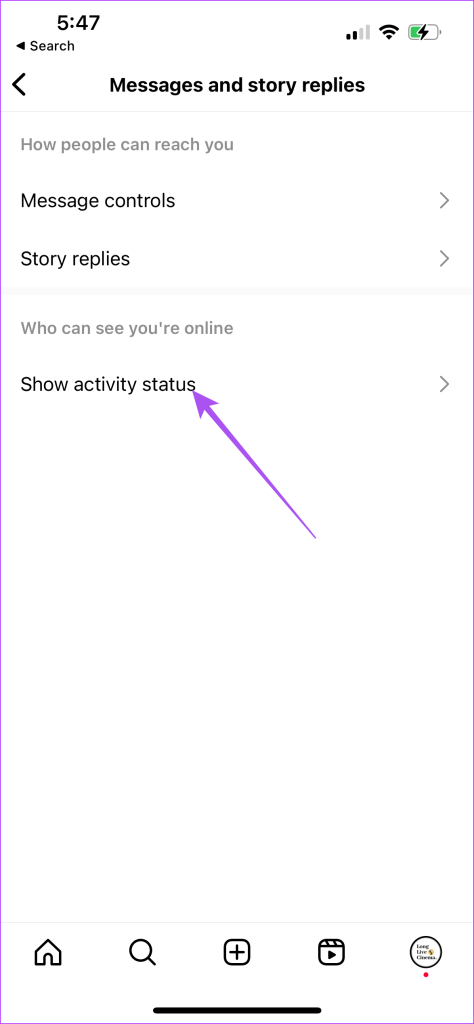
Passaggio 6: tocca l'interruttore accanto a Stato attività per abilitarlo.
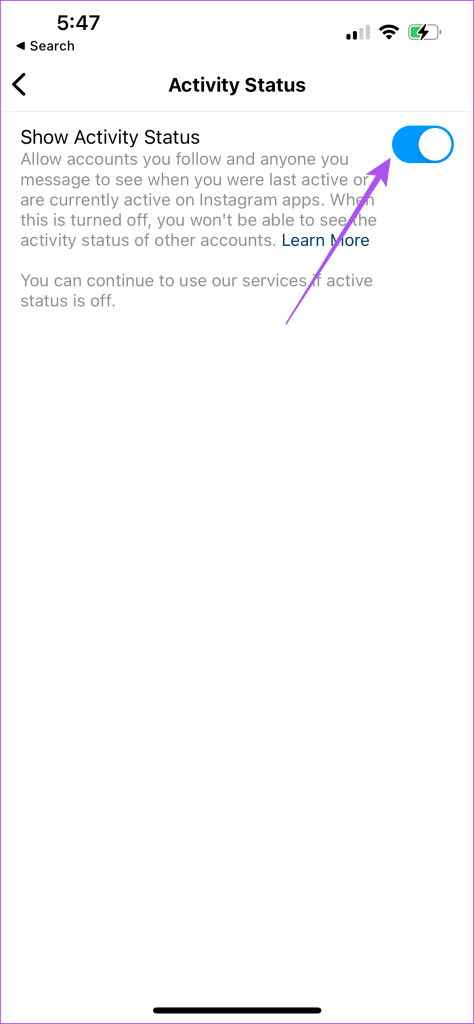
Torna alle chat e controlla se il problema è stato risolto.
L'uso della modalità aereo è uno dei motivi principali per cui l'indicatore di digitazione di Instagram non funziona sul tuo iPhone. Quindi devi verificare con il tuo contatto se la modalità aereo è disattivata. Puoi anche controllare lo stesso sul tuo iPhone e disabilitare la Modalità aereo se è attivata.
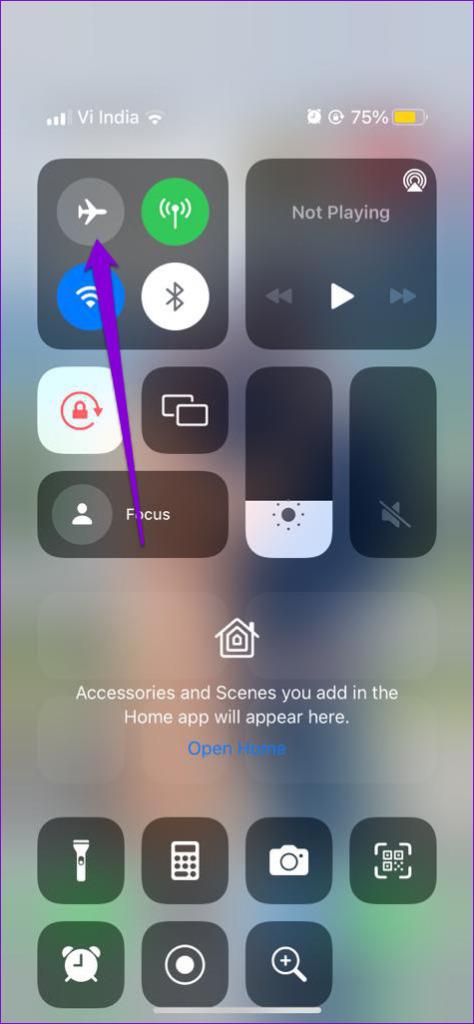
L'aggiornamento dell'app in background ha lo scopo di mantenere l'app aggiornata mentre viene eseguita in background sul tuo iPhone. Puoi verificare se lo stesso è stato abilitato per Instagram sul tuo iPhone nel caso in cui non riesci ancora a vedere l'indicatore di digitazione.
Passaggio 1: apri l'app Impostazioni sul tuo iPhone.
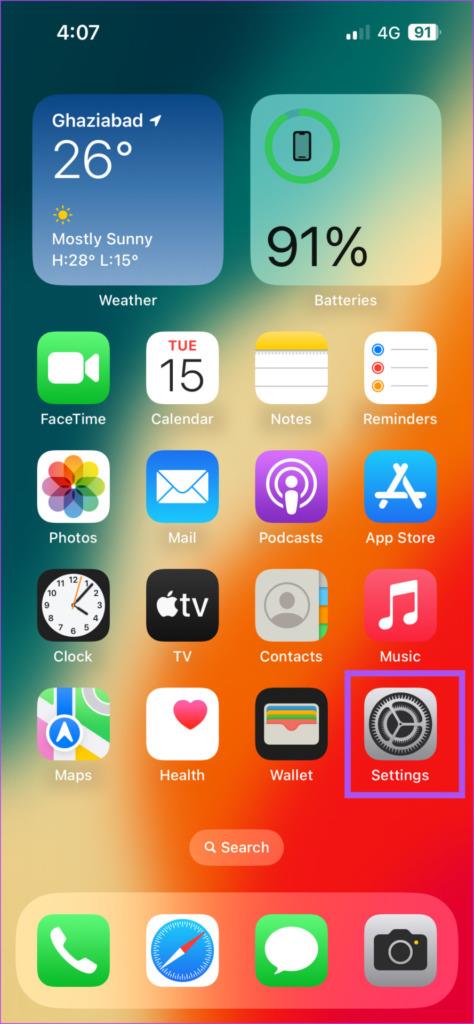
Passaggio 2: scorri verso il basso e tocca Instagram.
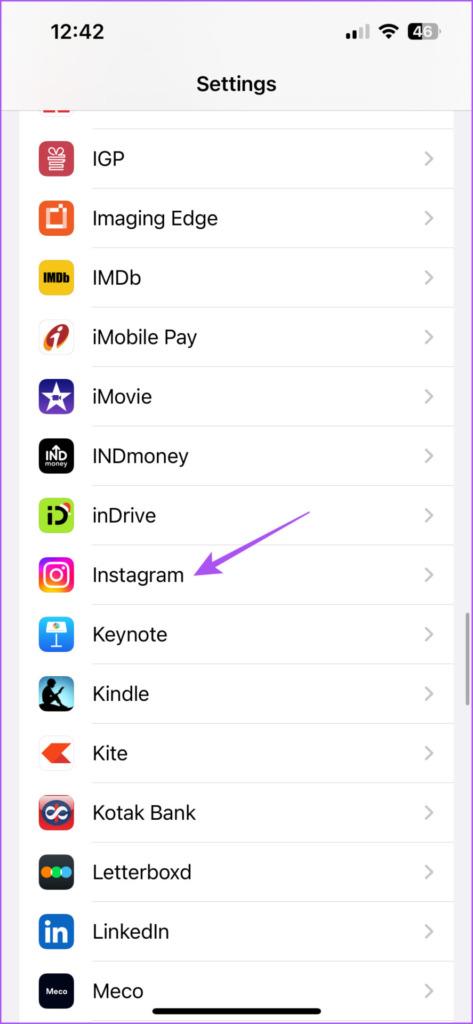
Passaggio 3: tocca l'interruttore accanto ad Aggiornamento app in background per abilitarlo.
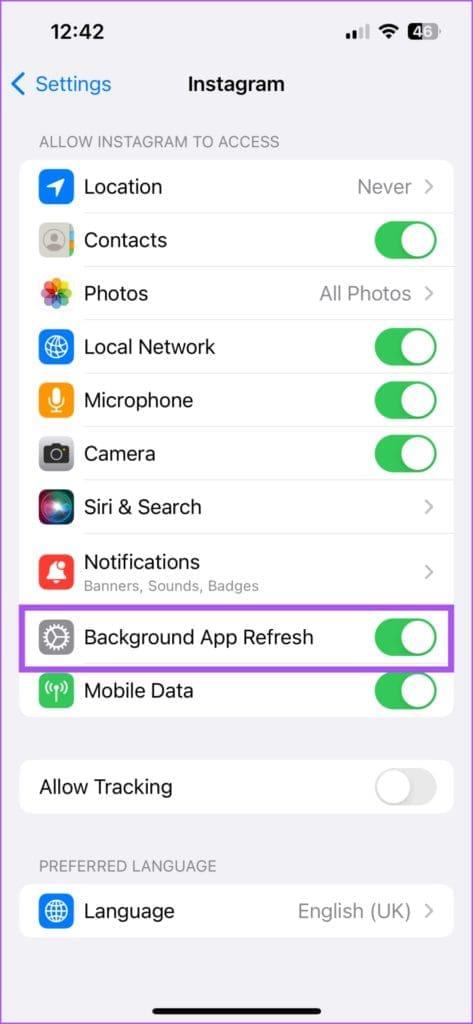
Passaggio 4: chiudi Impostazioni e apri Instagram per verificare se il problema è stato risolto.

Puoi provare a forzare la chiusura e riavviare Instagram per dare un nuovo inizio all'app sul tuo iPhone. Ciò dovrebbe anche aiutare efficacemente a risolvere il problema.
Passaggio 1: nella schermata iniziale del tuo iPhone, scorri verso l'alto e tieni premuto per visualizzare le finestre dell'app in background.
Passaggio 2: scorri verso destra per cercare Instagram. Quindi scorri verso l'alto per rimuovere l'app.
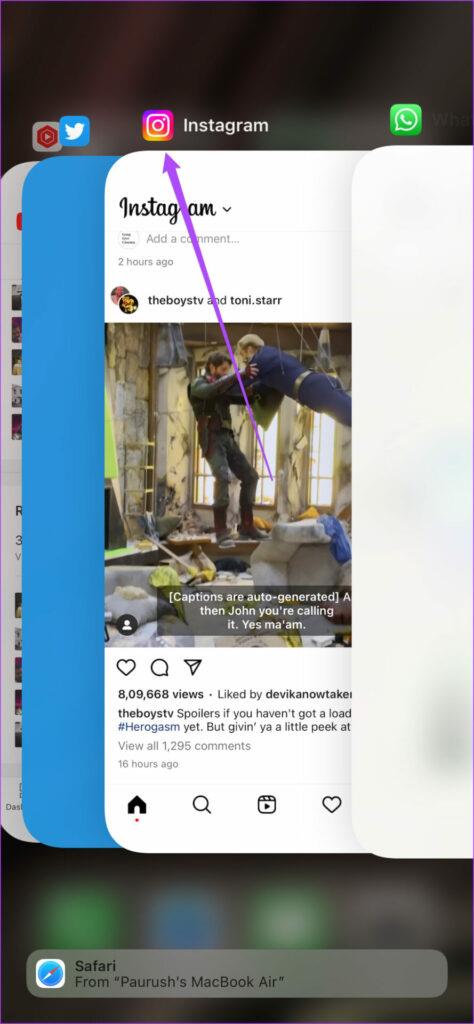
Passaggio 3: apri nuovamente Instagram e controlla se il problema è stato risolto.

L'ultima risorsa è aggiornare l'app Instagram sul tuo iPhone. Ciò aiuterà a eliminare i bug nell'app. È possibile utilizzare il seguente collegamento.
Queste soluzioni ti aiuteranno a correggere l'indicatore di digitazione che non viene visualizzato su Instagram. Puoi anche leggere il nostro post per scoprire come utilizzare la modalità silenziosa su Instagram per assumere il controllo delle notifiche.
Risolvi un problema in cui lo schermo dell
Scopri come accedere alla SIM card sull
In questo articolo trattiamo di come risolvere un problema in cui la navigazione delle mappe e le funzionalità GPS non funzionano correttamente sull
Scopri come eseguire un hard e soft reset dell
Ti mostriamo diversi modi per spegnere la radio su Apple iPhone, iPad o iPod Touch. Scopri le soluzioni più efficaci per gestire le tue app musicali.
Scopri come visualizzare la versione desktop completa di YouTube in Safari per iOS e accedere a tutte le sue funzionalità.
Hai problemi con lutilizzo dei piccoli tasti sulla tastiera del tuo dispositivo? Ecco 8 modi per ingrandire la tastiera sul tuo iPhone e iPad.
Il tuo Apple Watch scarica la batteria più velocemente del normale? Leggi il post per scoprire come risolvere il problema con il consumo della batteria di Apple Watch.
Scopri quattro modi per eseguire il mirroring dello schermo dell
Scopri quanto è accurato il contatore di calorie di Apple Watch e come usarlo per monitorare la tua attività fisica.






